
Во время танцев под Spotify через приложение или веб-плеер — это проще простого, загрузка песен для автономного воспроизведения — совсем другая история. Это становится особенно сложно, если вы хотите скачать музыку с Spotify в iTunes для синхронизации с вашим iPhone или создания рингтонов. Кажется, что нет простого решения, но не волнуйтесь. С помощью профессионального стороннего загрузчика музыки вы можете легко переносить скачанные файлы. Spotify музыку в iTunes.
Содержание РуководствоЧасть 1. Можете ли вы скачать Spotify Музыка в iTunes напрямую?Часть 2. Скачать Spotify Музыка в iTunes через Spotify Music ConverterЧасть 3. Трансфер скачан Spotify Музыка в iTunesЧасть 4. Вывод
В Spotify Premium, вы можете загружать плейлисты, альбомы и подкасты для прослушивания в автономном режиме. Но вы не можете воспроизводить загруженную музыку напрямую на других устройствах или платформах. Музыка скачана с Spotify защищен управление цифровыми правами (DRM), что означает, что пользователи могут слушать только загруженную музыку на Spotify приложение и не могу перенести музыку из Spotify напрямую в iTunes.
Однако есть и другие способы перенести любимую Spotify песни в iTunes, хотя прямого приложения нет. Вы можете использовать стороннее программное обеспечение для конвертации Spotify песни в форматы файлов, совместимые с iTunes, которые можно импортировать в iTunes.
Как уже упоминалось, если вы хотите перенести музыку с Spotify в iTunes вы можете сначала загрузить музыку в виде аудиофайлов без DRM, прежде чем передавать ее в iTunes. Чтобы избавиться от ограничений DRM, мы рекомендуем здесь DumpMedia Spotify Music Converter, который является лидером среди сервисов бесплатной загрузки музыки.
Это оптимальное программное обеспечение удалить защиту DRM с Spotify. Это позволяет вам конвертировать Spotify песни в распространенные аудиоформаты, такие как MP3, M4A, WAV и FLAC с качеством без потерь. Затем вы сможете переносить и воспроизводить песни где угодно, не говоря уже о переносе музыки с Spotify в Айтюнс. Даже если Spotify приложение останавливается на своем устройстве, вы можете сразу же воспроизводить их на других музыкальных проигрывателях. Более того, он предлагает функцию пакетной загрузки, которая позволяет конвертировать все Spotify песни/плейлисты в пакетном режиме одним щелчком мыши. Рабочая скорость в 35 раз выше DumpMedia тоже похвально.
Теперь следуйте инструкциям ниже, чтобы узнать, как загружать музыку с Spotify бесплатно.
Шаг 1. DumpMedia Spotify Music Converter поддерживает Windows и Mac. Выберите нужную версию и загрузите ее с помощью кнопки загрузки выше на вашем компьютере. После установки запустите программу и введите Spotify веб-плеер.
Бесплатная загрузка Бесплатная загрузка
Шаг 2. Во встроенном Spotify веб-плеер, войдите в свой Spotify учетную запись и выберите песни, которые нужно воспроизвести в iTunes. После этого перетащите понравившуюся песню на кнопку конвертации (значок плюса).

Шаг 3. Выберите предпочитаемый формат вывода. Поскольку вы будете переносить свои песни в iTunes, вы можете выбрать в качестве выходных форматов M4A, FLAC или WAV. Эти выходы поддерживаются iTunes.

Шаг 4. Когда все настройки выполнены, теперь начните загрузку выбранных песен, нажав кнопку «Конвертировать». В этом конвертере используются передовые технологии, поэтому преобразование будет быстрым и плавным, но это также может зависеть от скорости вашего интернета. Перейдите в папку назначения, чтобы просмотреть загруженные файлы.

После конвертации Spotify песни в локальные музыкальные файлы, вы можете перенести их в iTunes на вашем Windows PC или Mac. Поскольку Apple заменила iTunes на Apple Music на macOS 10.15 и выше, мы объясним, как перенести загруженную музыку с Spotify в iTunes и Apple Music соответственно.
На Windows 10 или более старые версии Mac
Шаг 1. Запустите приложение iTunes на своем компьютере. В строке меню выберите «Правка» > «Настройки».
Шаг 2. Перейдите на вкладку «Дополнительно», затем установите флажок «Копировать файлы в папку iTunes Media при добавлении в библиотеку». Нажмите ОК.
Шаг 3. Чтобы перенести музыку с Spotify в iTunes, выберите «Файл» > «Добавить в библиотеку». Вы увидите файловый браузер. Выберите папку с музыкой и нажмите «Открыть». Выбранный Spotify плейлисты будут добавлены в музыкальную библиотеку iTunes.

На Mac под управлением macOS 10.15 и выше
Шаг 1. Откройте Apple Music на Mac. В строке меню выберите «Музыка» > «Настройки». Перейдите на вкладку «Файлы», затем снимите флажок «Копировать файлы в папку Music Media при добавлении в библиотеку». Нажмите ОК.
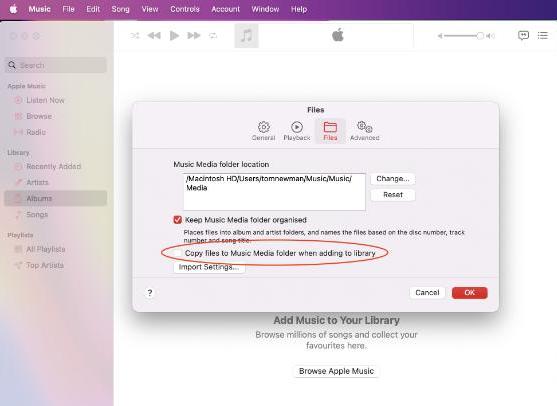
Шаг 2. Перетащите файл или папку списка воспроизведения в окна Apple Music. Если вы удалите папку, все подпапки также будут автоматически импортированы.

Если вы хотите отменить Spotify Премиум, чтобы сэкономить деньги или переключиться на другой более дешевый музыкальный сервис, вы можете напрямую создавать резервные копии своей любимой музыки на своем компьютере, используя DumpMedia Spotify Music Converter а затем перенести песни из Spotify в iTunes с легкостью. С DumpMedia, ты можешь играть Spotify столько способов, сколько вы хотите.
